Win7系统计算机的收藏夹打不开怎么办
发布时间:2017-03-17 13:05
电脑打开计算机后,想要打开其中的收藏夹,却发现怎么都打不开,怎么办呢?下面小编就针对这个问题,为大家介绍一下具体的解决方法吧,欢迎大家参考和学习。
具体的解决方法步骤:
Step1.按下键盘上的Windows徽标键+R键组合键打开运行窗口,在运行窗口中输入“regedit”并点击“确定”,以打开注册表编辑器。如图1所示:

图1 运行输入regedit
Step2.在注册表编辑器窗口中,依次展开到HKEY_CLASSES_ROOTlnkfile。如图2所示:

图2 展开到lnkfile项
Step3.选中lnkfile项,在右边窗口中,按下鼠标右键,在右键菜单栏中选择“新建”,选择“字符串值(S)”,如图3所示:
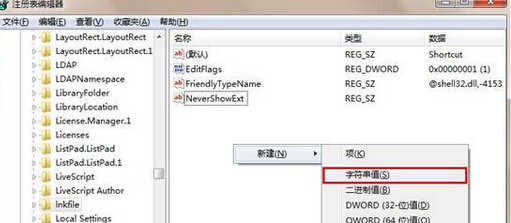
图3 新建字符串值
Step4.给新建的字符串值命名为IsShortcut ,不需要填写串值,回车即可。如图4所示:

图4 字符串值命名为IsShortcut
Step5.重新启动电脑之后,打开计算机,查看收藏夹已经可以正常展开了。如图5所示:

图5 检验正常

Win7系统计算机的收藏夹打不开怎么办的评论条评论